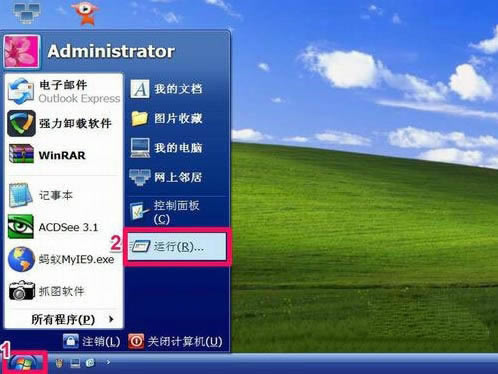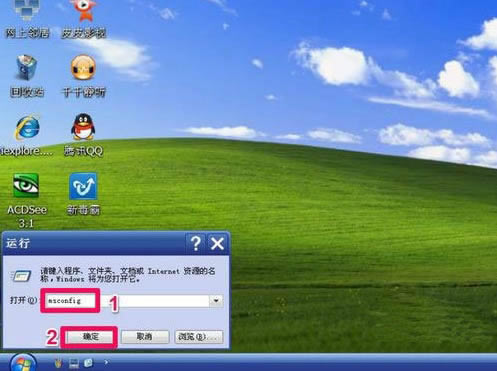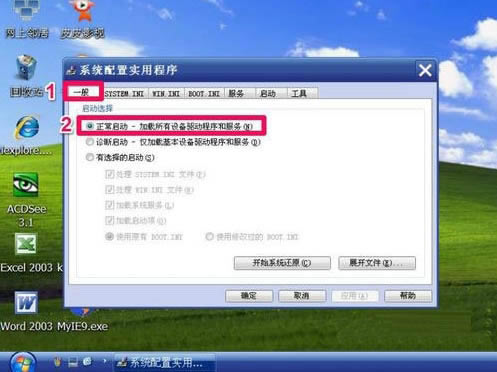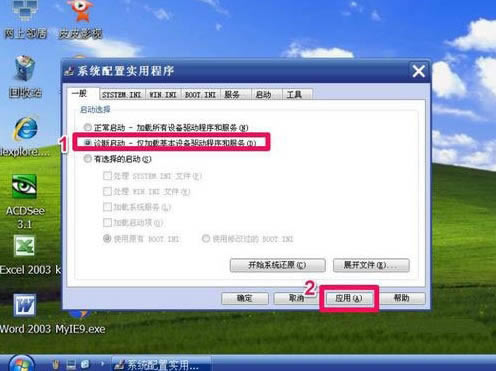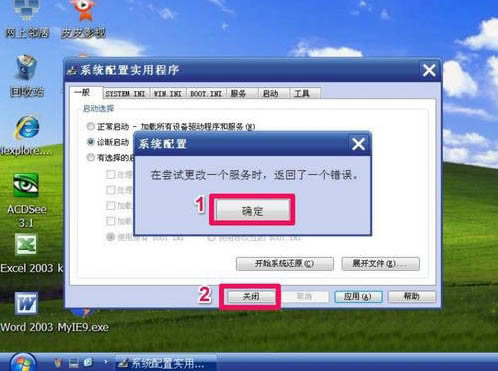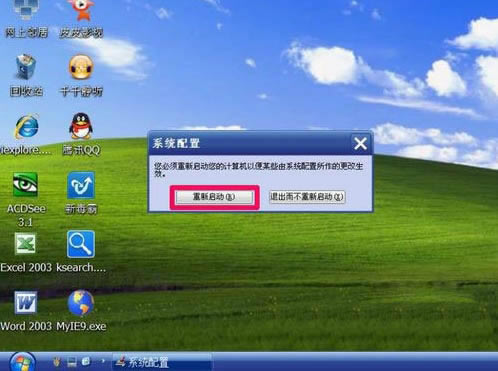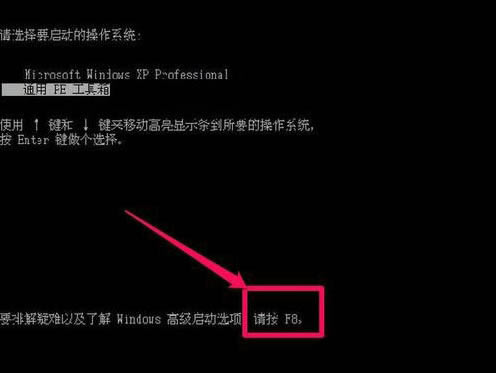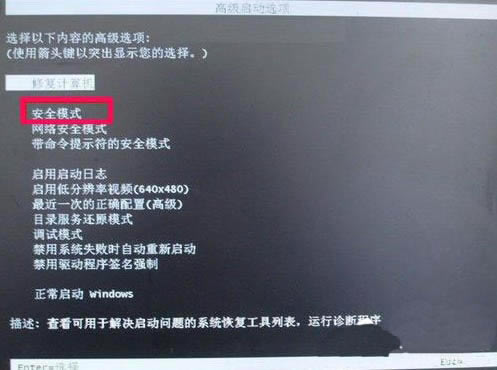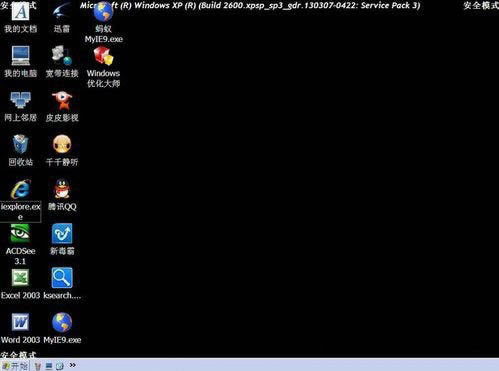xp系统进入安全模式的设置步骤_装机软件
发表时间:2023-05-14 来源:本站整理相关软件相关文章人气:
[摘要]有很多伙伴还不清楚xp系统进入安全模式的操作步骤,那么下面小编带来了关于xp系统进入安全模式的操作教程,大家可以去下文看一看。1、如果不能进入正常系统,开机后,可以到系统选项界面时,直接按F8进入安...
有很多伙伴还不清楚xp系统进入安全模式的操作步骤,那么下面小编带来了关于xp系统进入安全模式的操作教程,大家可以去下文看一看。
1、如果不能进入正常系统,开机后,可以到系统选项界面时,直接按F8进入安全模式,如果是在正常系统中要进入安全模式,可以先在开始菜单中选择“运行”;如图所示:
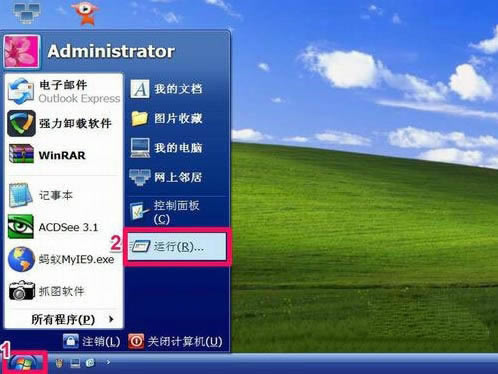
2、在运行窗口中输入msconfig命令,然后按确定;如图所示:
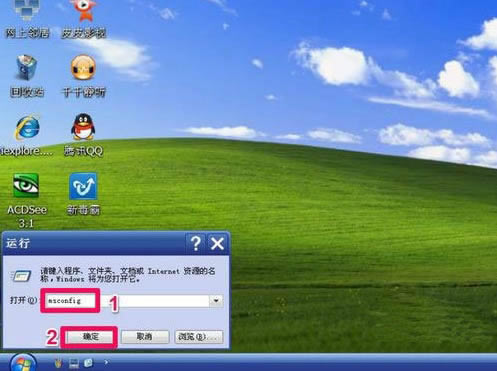
3、进入系统配置实用程序窗口,首先看到的应该是“正常启动”这一项;如图所示:
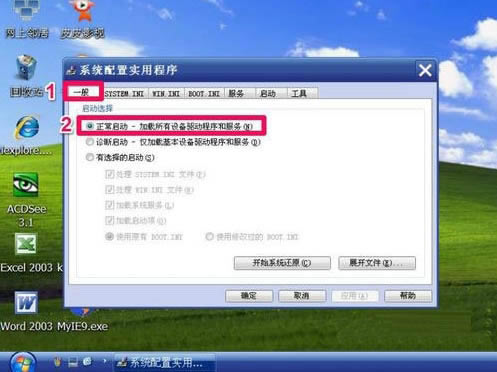
4、需要把它改为“诊断启动”这一项,然后按“应用”按钮;如图所示:
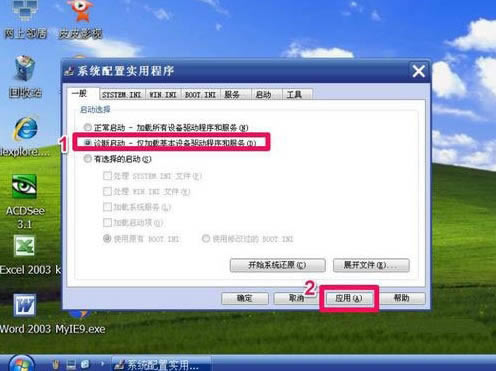
5、当按了“应用”后,会提示一个错误,不要管,按“确定”,然后按“关闭”按钮;如图所示:
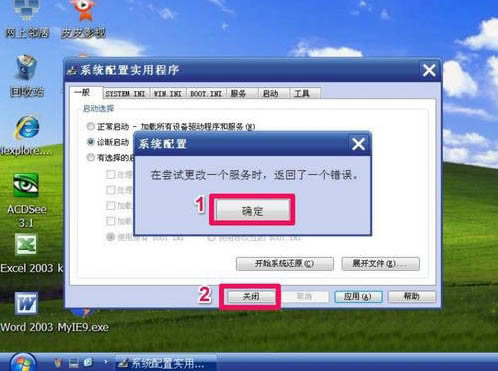
6、这时会弹出一个信息框,提示重启才能使设置生效;如图所示:
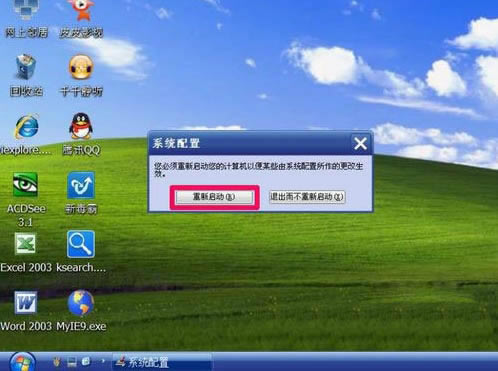
7、重启后,当进入系统选项时,马上按F8键,进入到“高级选项”;如图所示:
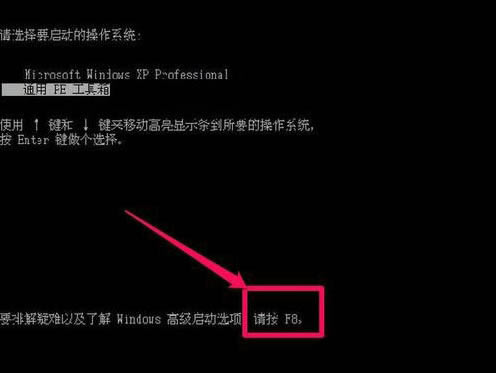
8、在“高级启动选项”窗口,选择“安全模式”这一项;如图所示:
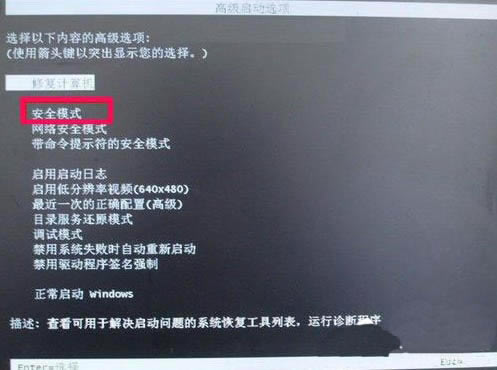
9、启动安全模式会比正常模式的启动时间要长一点,稍等一下,就会进入安全模式,在安全模式下的操作与正常模式下的操作都是一样的,只是功能少一些。如图所示:
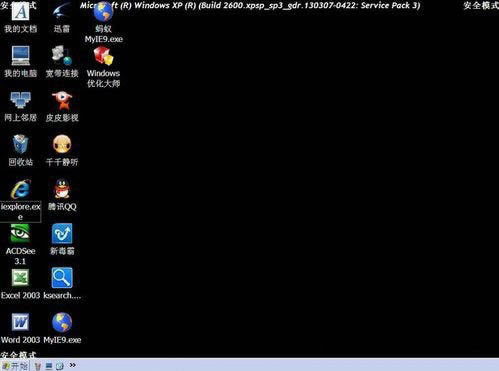
上免面就是小编带来的xp系统进入安全模式的操作步骤,大家都学会了吗?
装机软件,全自动在线安装过程,无需电脑技术,小白在家也可自己完成安装,纯净稳定,装机必备之选!